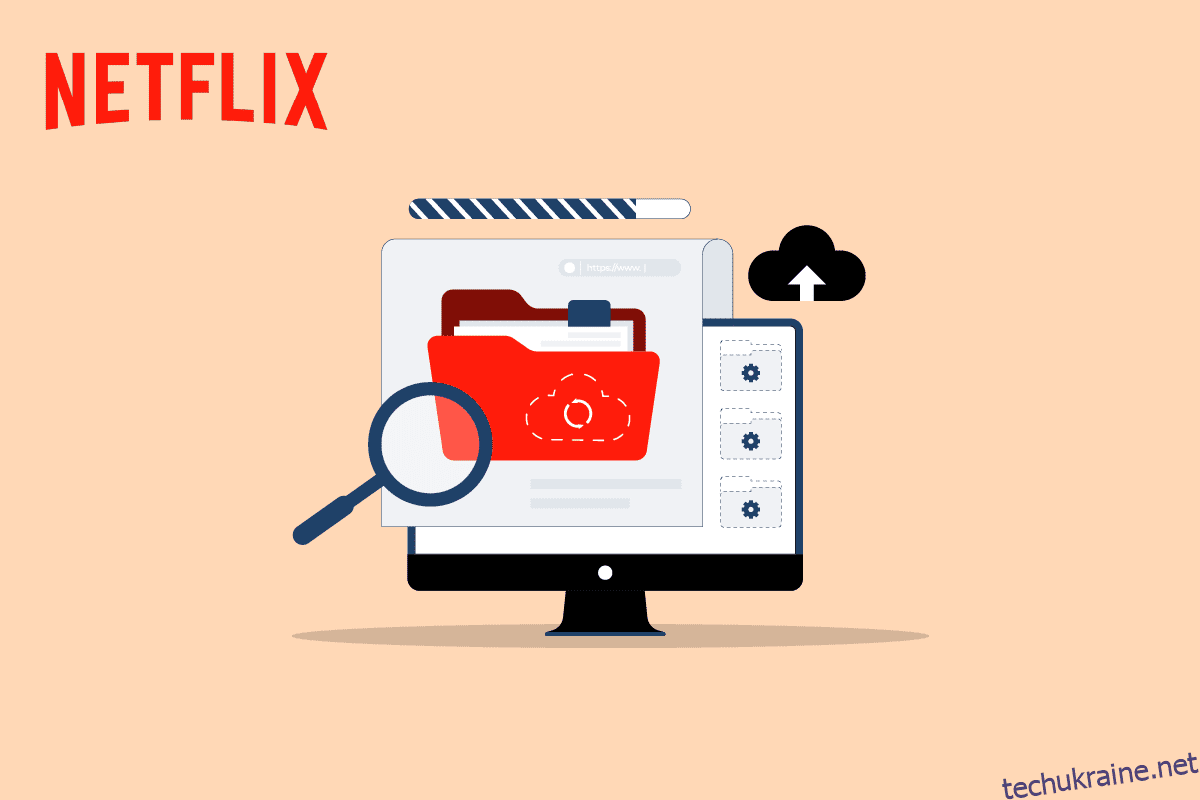Netflix є одним із найпопулярніших потокових сервісів у світі з тисячами фільмів і телешоу. Щодня в нього входять мільйони користувачів. Користувачі можуть транслювати відео через веб-сайт Netflix, мобільний додаток, програми Windows та IOS на комп’ютерах. Часто проблеми зі збереженими даними Netflix можуть спричиняти помилки програми Netflix на комп’ютерах з Windows 10. Ця помилка може відображатися як код помилки u7363 1260 8004b823 на комп’ютерах з Windows 10. У цьому посібнику ми обговоримо проблеми, викликані збереженою інформацією або помилками налаштувань Netflix.
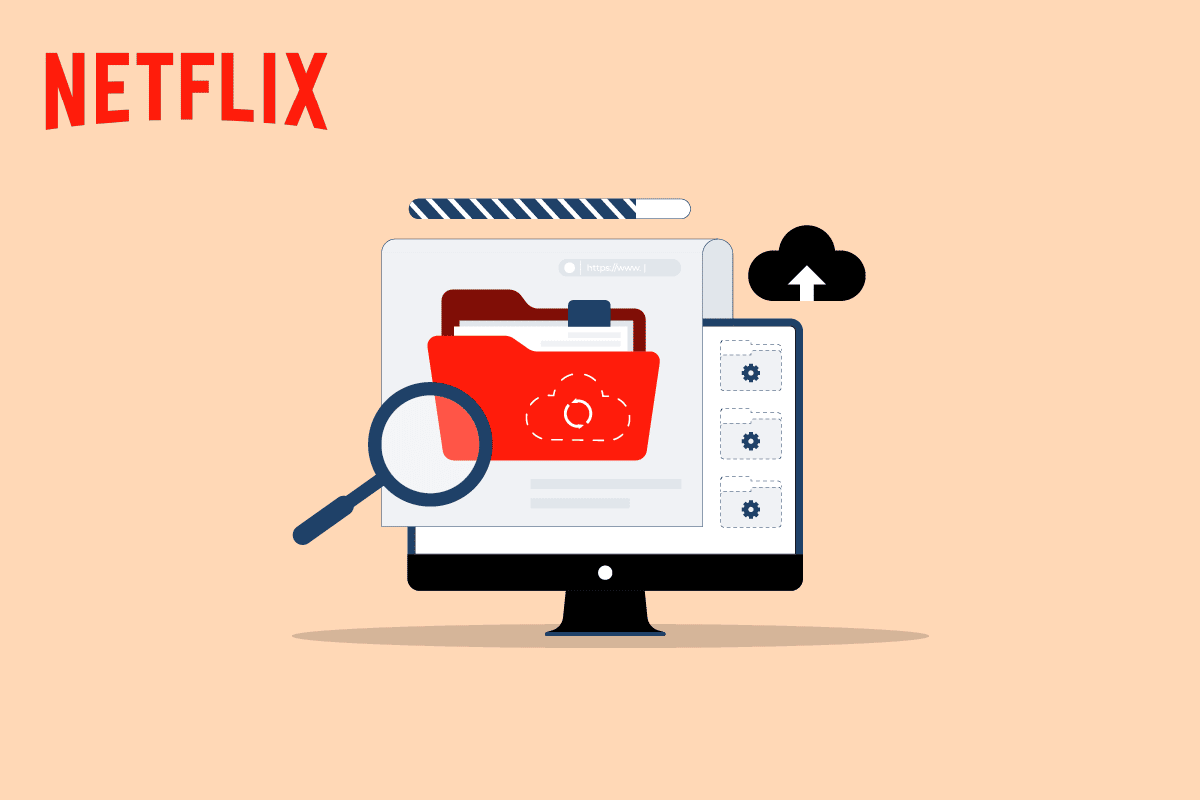
Як вирішити проблеми зі збереженими даними Netflix
Netflix Програма Windows часто може мати різні помилки, більшість із яких пов’язані з помилками мережі та системними файлами. Однак іноді помилки Netflix можуть бути спричинені проблемами в інформації про збережені дані Netflix. Часто ця помилка в додатку Netflix називається кодом помилки Netflix u7121 3202 або u7363 1260 8004b823. Це поширена помилка, яку можна виправити кількома простими методами.
Які причини проблем із збереженими даними Netflix?
Причин цих помилок може бути декілька, деякі з можливих причин наведено нижче.
- Проблеми зі збереженими даними Netflix можуть бути спричинені помилками оновлення Windows
- Застаріла версія Silverlight також може викликати цю помилку
- Пошкоджений файл mspr.hds є однією з основних причин цієї помилки
- Різні баги та помилки в програмі Netflix для Windows також можуть спричиняти цю помилку
У наступному посібнику описано способи вирішення проблем із збереженими даними Netflix.
Спосіб 1: Перезавантажте ПК
Часто проблеми зі збереженими даними Netflix можуть бути спричинені помилками в ОС Windows. Отже, щоб вирішити цю проблему, спробуйте перезавантажити ПК. Виконайте наведені кроки, щоб перезавантажити систему.
1. Натисніть клавішу Windows.
2. Клацніть піктограму живлення.
3. Тут виберіть опцію «Перезавантажити», щоб перезавантажити ПК.
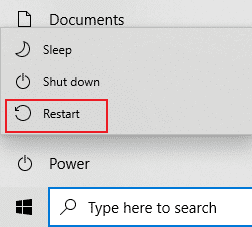
Спосіб 2: Перезавантажте маршрутизатор
Ви також можете спробувати перезапустити свій інтернет-маршрутизатор, якщо виникнуть проблеми з мережею, до якої ви підключені, щоб вирішити проблеми зі збереженими даними Netflix.
1. Натисніть кнопку живлення на задній панелі маршрутизатора/модему, щоб вимкнути його.

2. Тепер від’єднайте кабель живлення маршрутизатора/модему та зачекайте, доки живлення з конденсаторів повністю зникне.
3. Потім повторно підключіть кабель живлення та ввімкніть його через хвилину.
Зачекайте, доки мережеве з’єднання буде відновлено, і спробуйте ввійти знову.
Спосіб 3: Очистіть файли cookie Netflix
Очищення кешу та файлів cookie Netflix може виправити код помилки Netflix u7363 1260 8004b823 і проблеми зі збереженими даними Netflix. Для цього виконайте наведені нижче дії.
1. Перейдіть до Netflix очищає файли cookie сторінки. Після переходу на сторінку всі файли cookie будуть видалені з сайту.
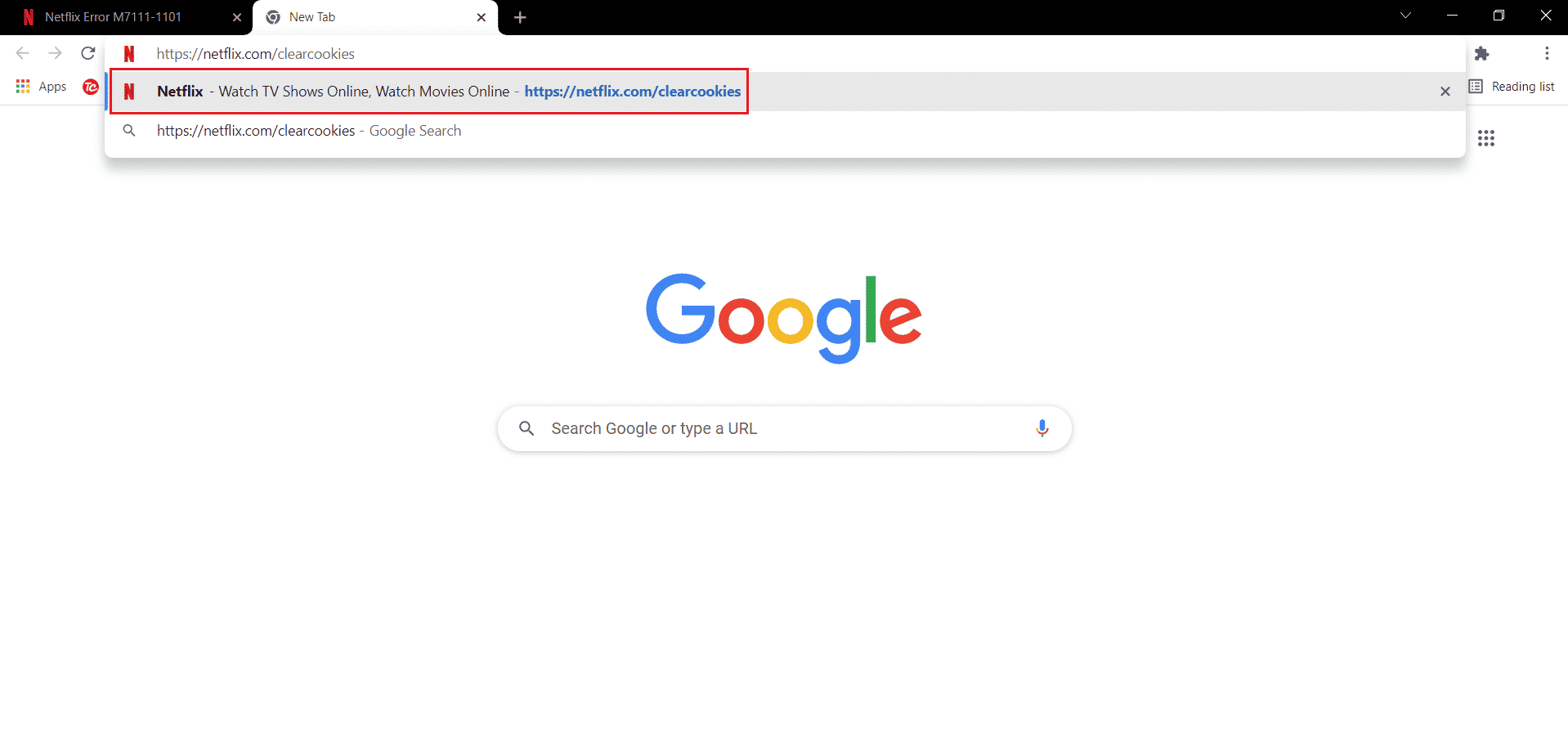
2. Тепер натисніть «Увійти» та увійдіть, використовуючи свої облікові дані.

Спосіб 4: оновіть додаток Netflix
Виконайте наведені кроки, щоб оновити програму Netflix.
1. Натисніть клавішу Windows, введіть Microsoft Store і натисніть «Відкрити».
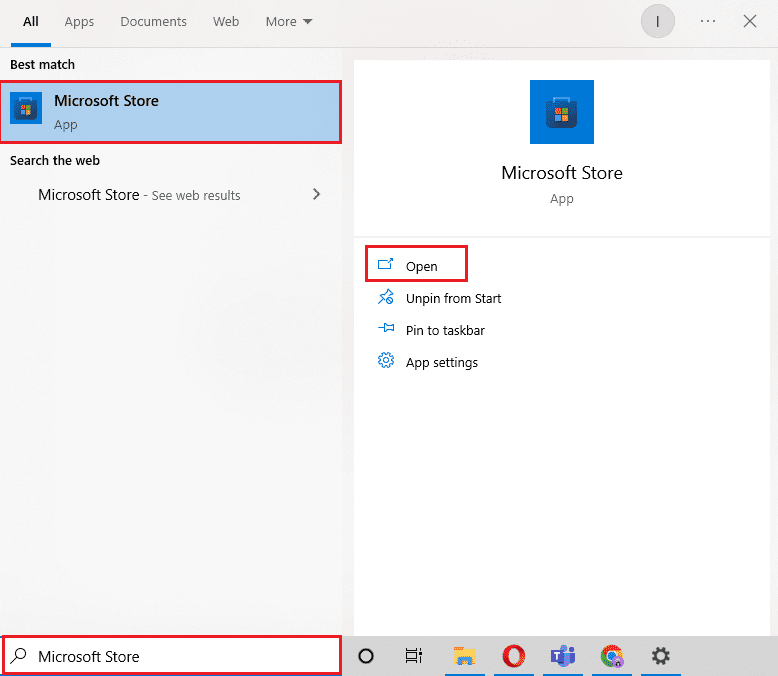
2. Натисніть «Бібліотека».
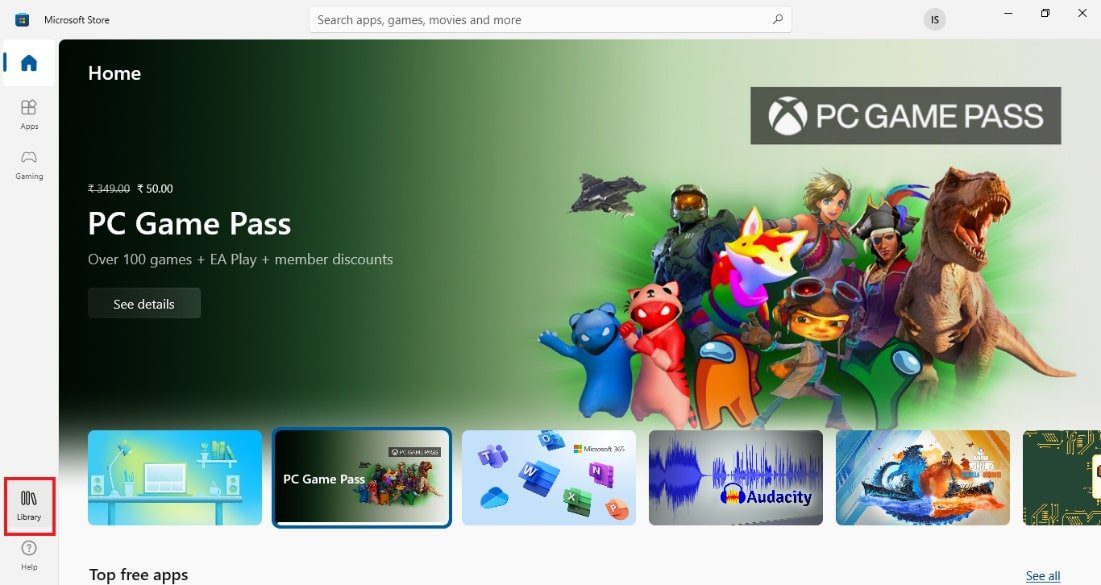
3. Натисніть «Отримати оновлення» у верхньому правому куті.
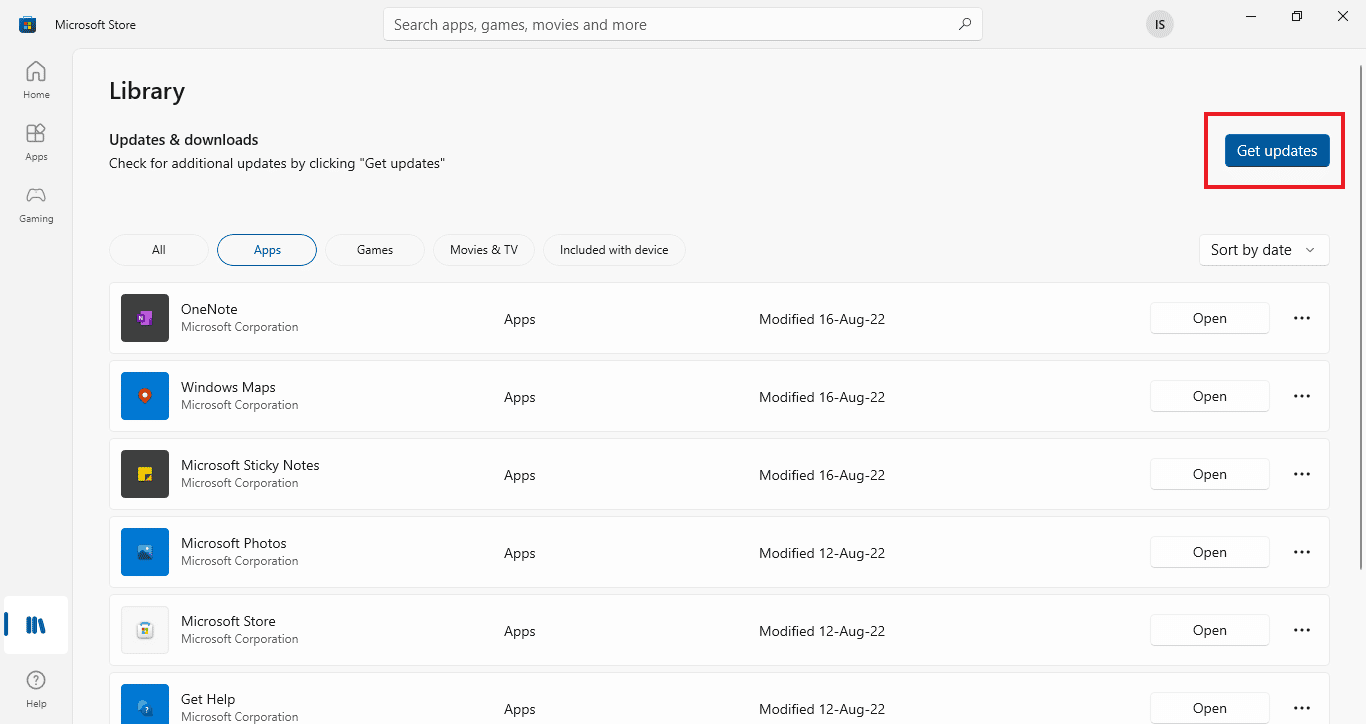
Ваші оновлення запустяться автоматично, і після їх завершення спробуйте запустити програму Netflix на своєму ПК, щоб перевірити, чи виправлено код помилки u7363 1260 8004b823.
Спосіб 5. Видаліть файл mspr.hds
Netflix використовує програму керування цифровими правами, ця програма допомагає потоковим службам, таким як Netflix, захищати свої матеріали, захищені авторським правом. Netflix використовує цю програму з програмним забезпеченням Microsoft PlayReady. Це програмне забезпечення містить файл під назвою mspr.hds, коли цей файл з якоїсь причини пошкоджується, це спричиняє кілька помилок, зокрема проблеми зі збереженими даними Netflix. Ви можете запобігти цій проблемі, просто видаливши файл mspr.hds зі свого комп’ютера.
1. Одночасно натисніть клавіші Windows + E, щоб відкрити Провідник файлів і перейти до цього ПК.
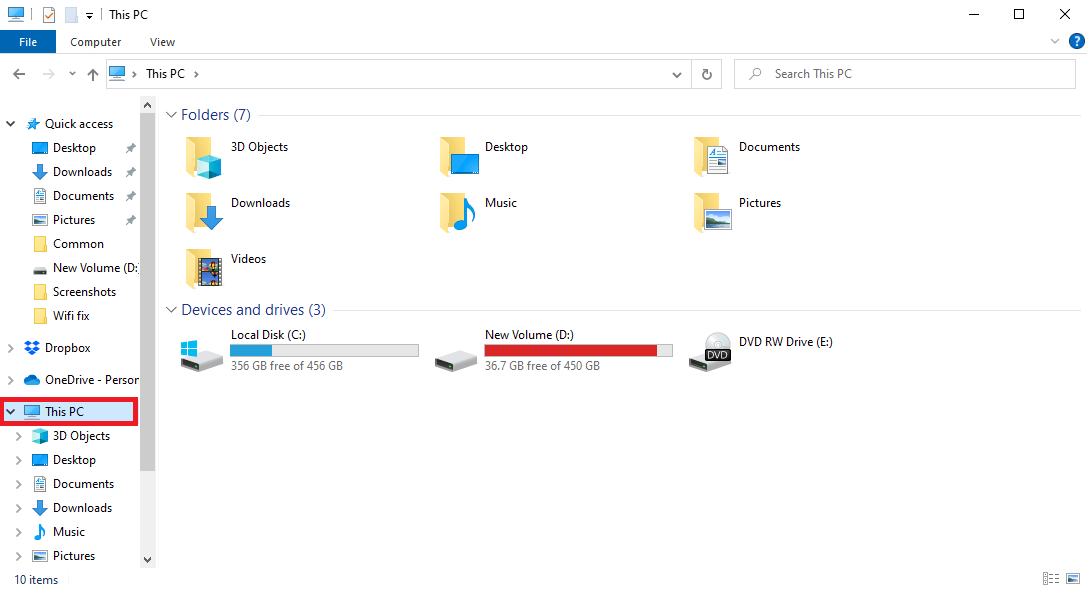
2. Тепер знайдіть рядок пошуку, введіть mspr.hds і натисніть клавішу Enter.
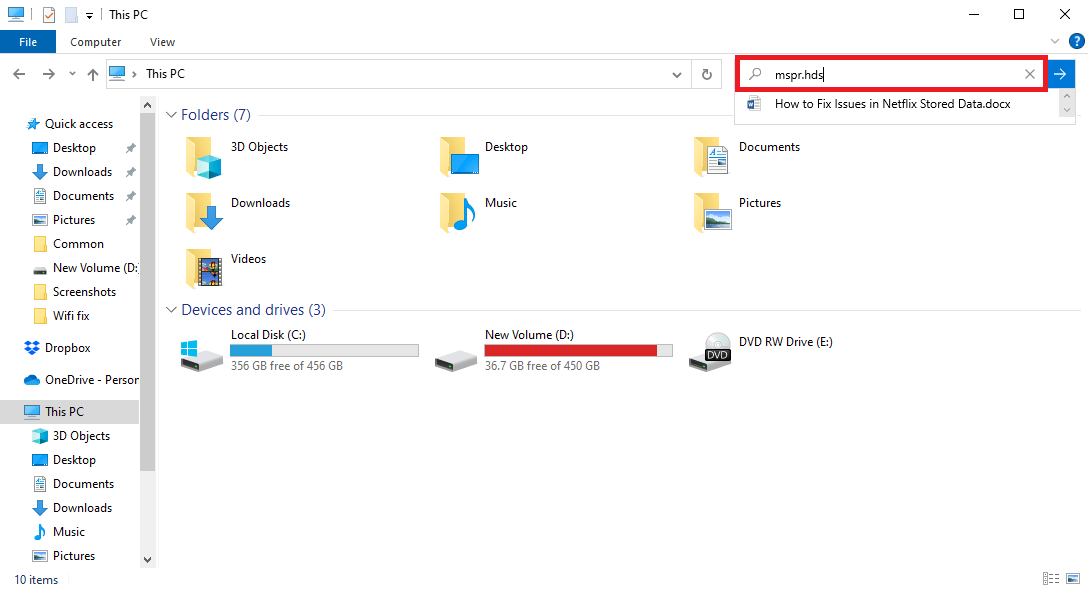
3. Коли ви знайдете файл, виберіть його та натисніть клавішу видалення.
4. Підтвердьте видалення файлу та перезавантажте ПК.
Спосіб 6. Скиньте налаштування програми Netflix
Якщо помилка не зникне у вашій програмі Netflix, ви можете спробувати її виправити, перезавантаживши програму Netflix. Скидання налаштувань програми призведе до встановлення налаштувань за замовчуванням, усунення помилок і, зрештою, вирішення проблеми.
1. Одночасно натисніть клавіші Windows + I, щоб відкрити налаштування.
2. Натисніть на налаштування програм.
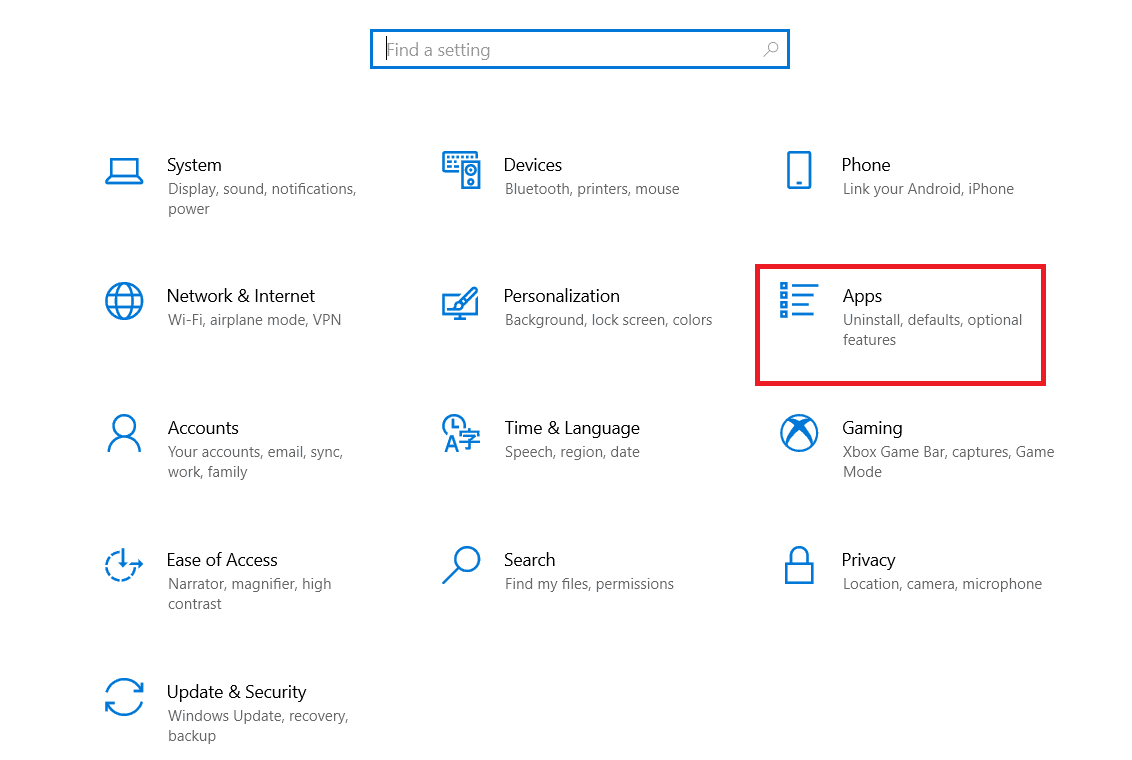
3. У вікні «Програми та функції» знайдіть і клацніть програму Netflix.
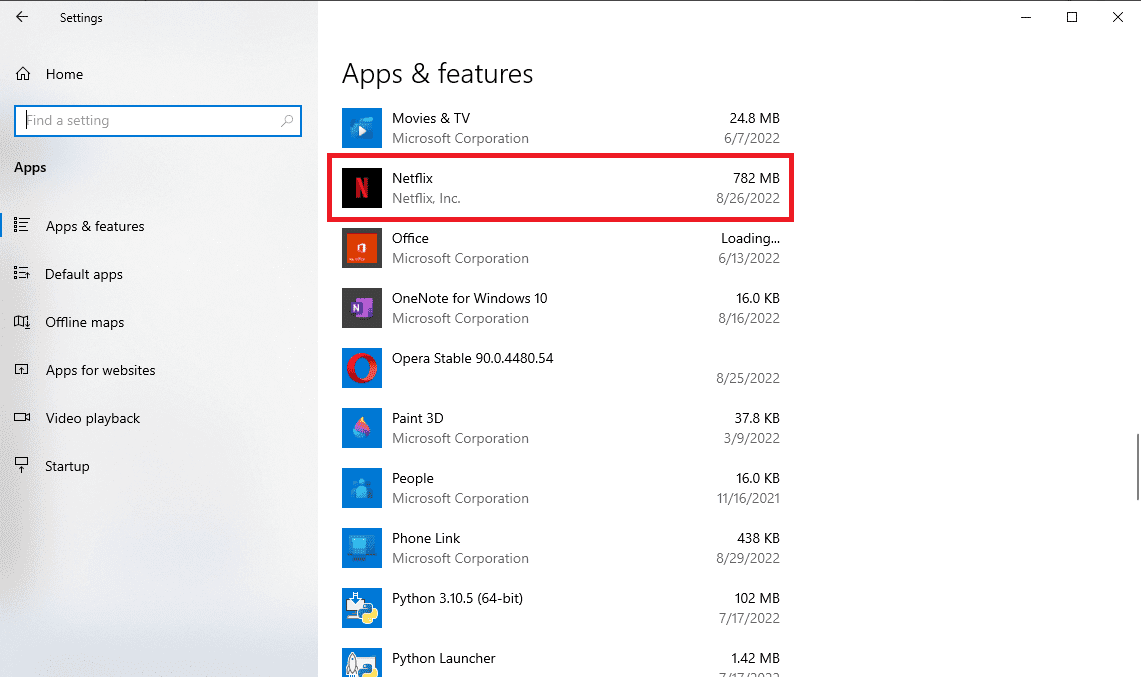
4. Потім натисніть Додаткові параметри.
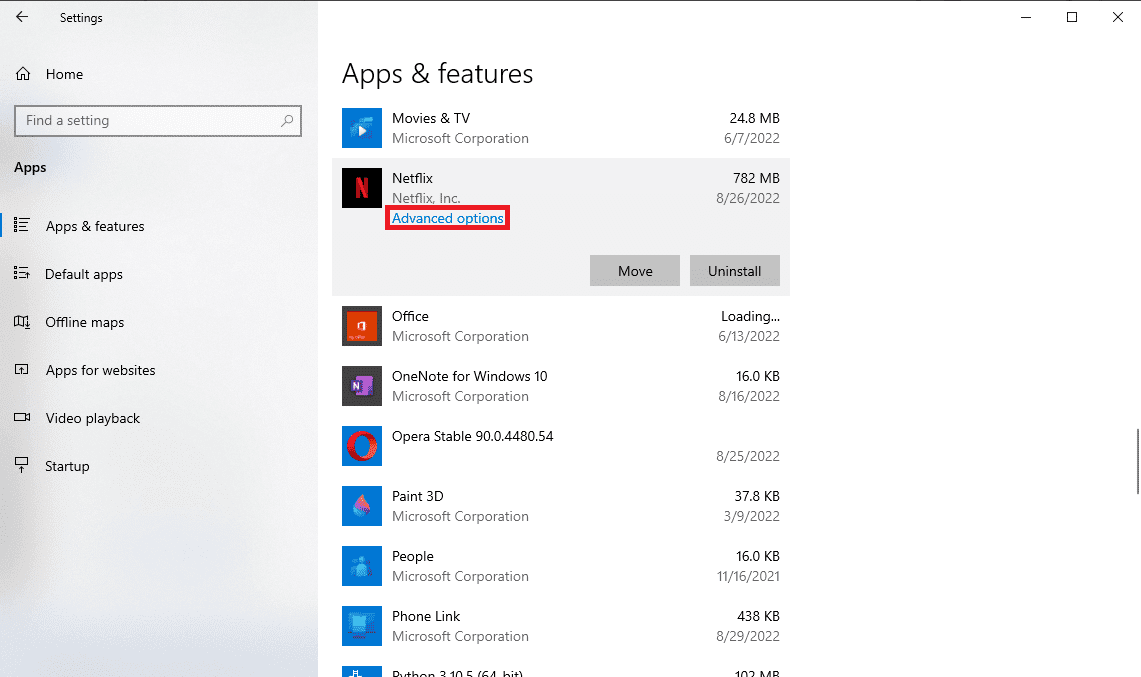
5. Прокрутіть вниз і натисніть «Скинути».
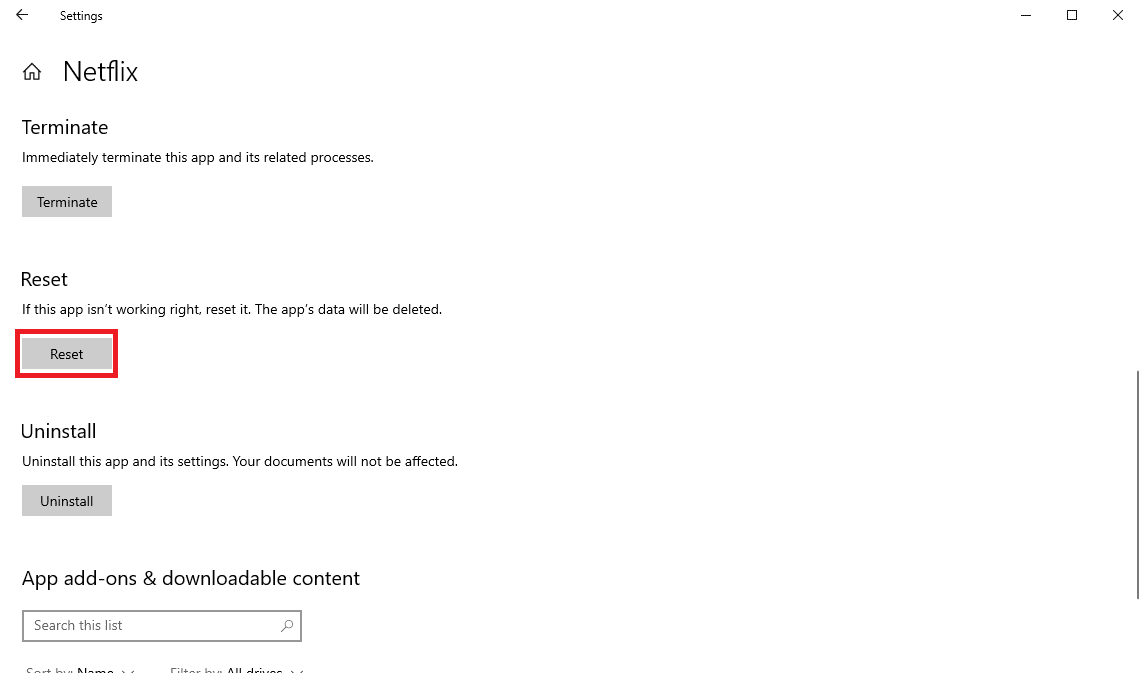
6. Дочекайтеся завершення процесу та перезавантажте комп’ютер.
Скидання програми Netflix повинно виправити майже всі помилки Netflix, і ви зможете насолоджуватися потоковою трансляцією; однак, якщо помилку все ще не вирішено, ви можете спробувати наступний метод.
Спосіб 7. Перевстановіть додаток Netflix
Якщо жоден із попередніх методів не працює, а проблеми зі збереженими даними Netflix не вирішено, ви можете спробувати видалити та повторно інсталювати програму Netflix.
1. Натисніть клавішу Windows, введіть Netflix на панелі пошуку Windows.
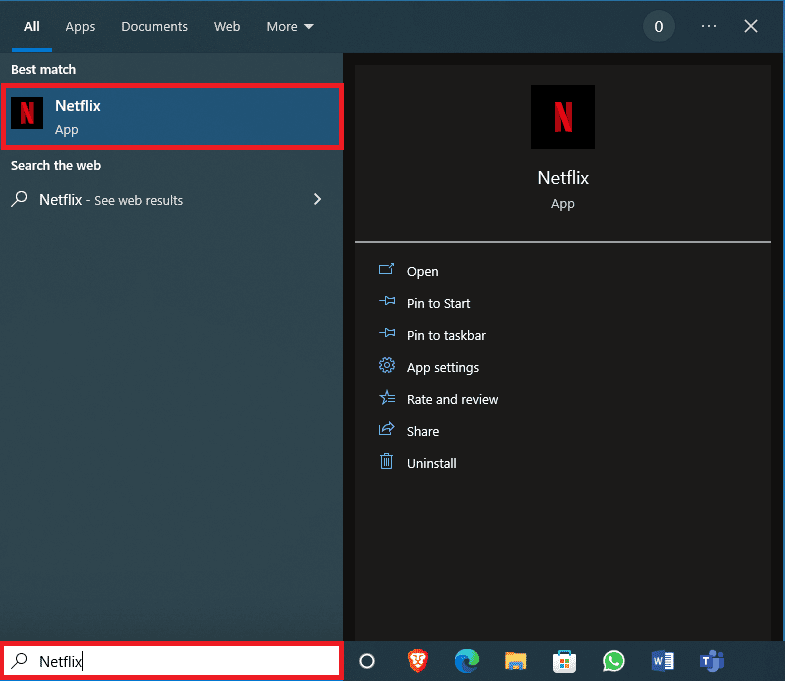
2. На панелі з правого боку знайдіть і клацніть «Видалити».
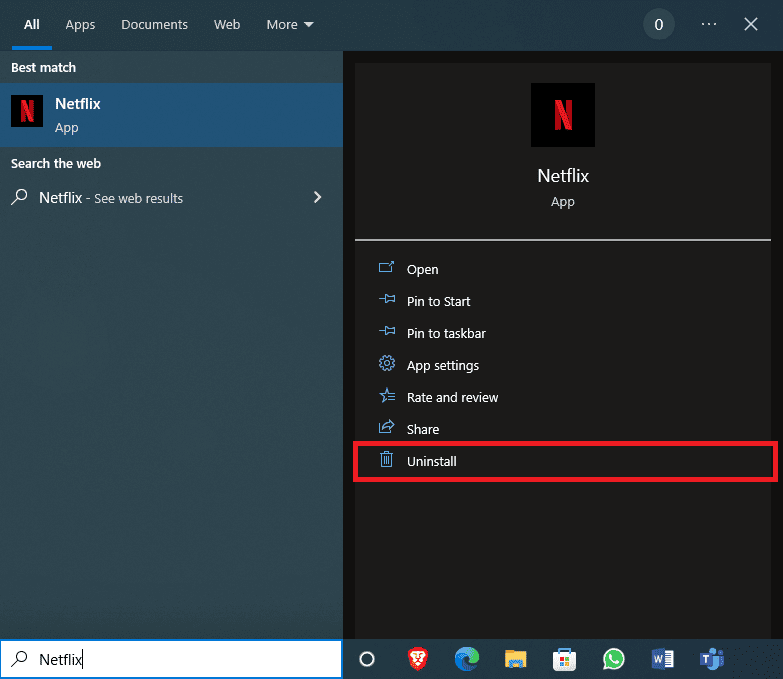
3. Підтвердьте підказку, натиснувши кнопку Видалити.

4. Дочекайтеся завершення процесу видалення.
5. Після завершення процесу видалення запустіть програму Microsoft Store.
6. У Microsoft Store знайдіть Netflix.
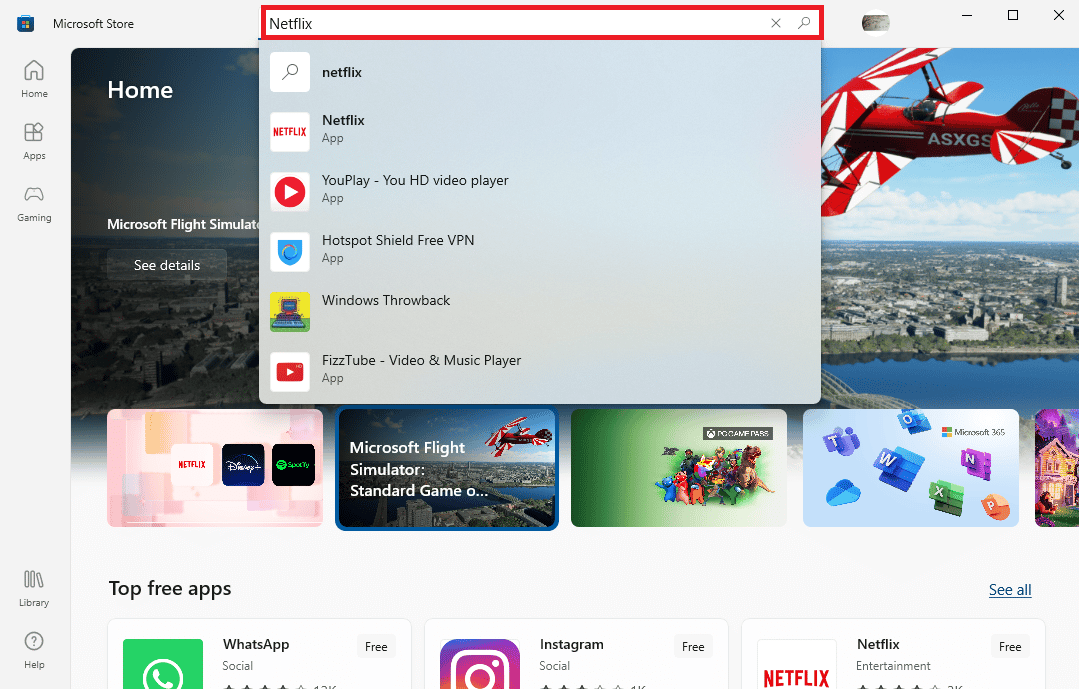
7. Натисніть кнопку «Отримати», щоб установити програму Netflix на свій пристрій.
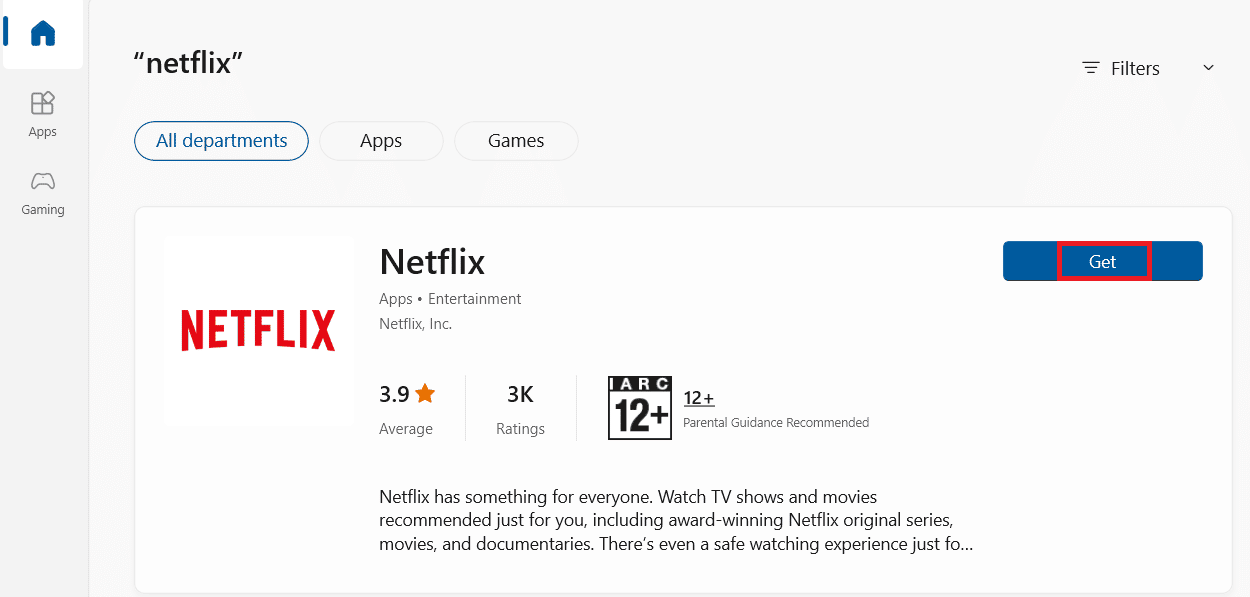
Дочекайтеся закінчення встановлення.
Спосіб 8: Зверніться до служби підтримки клієнтів
Нарешті, якщо жоден із наведених вище методів не вирішить проблеми, ви можете звернутися до Служба підтримки клієнтів Netflix і вирішіть свою проблему, щоб виправити помилку.
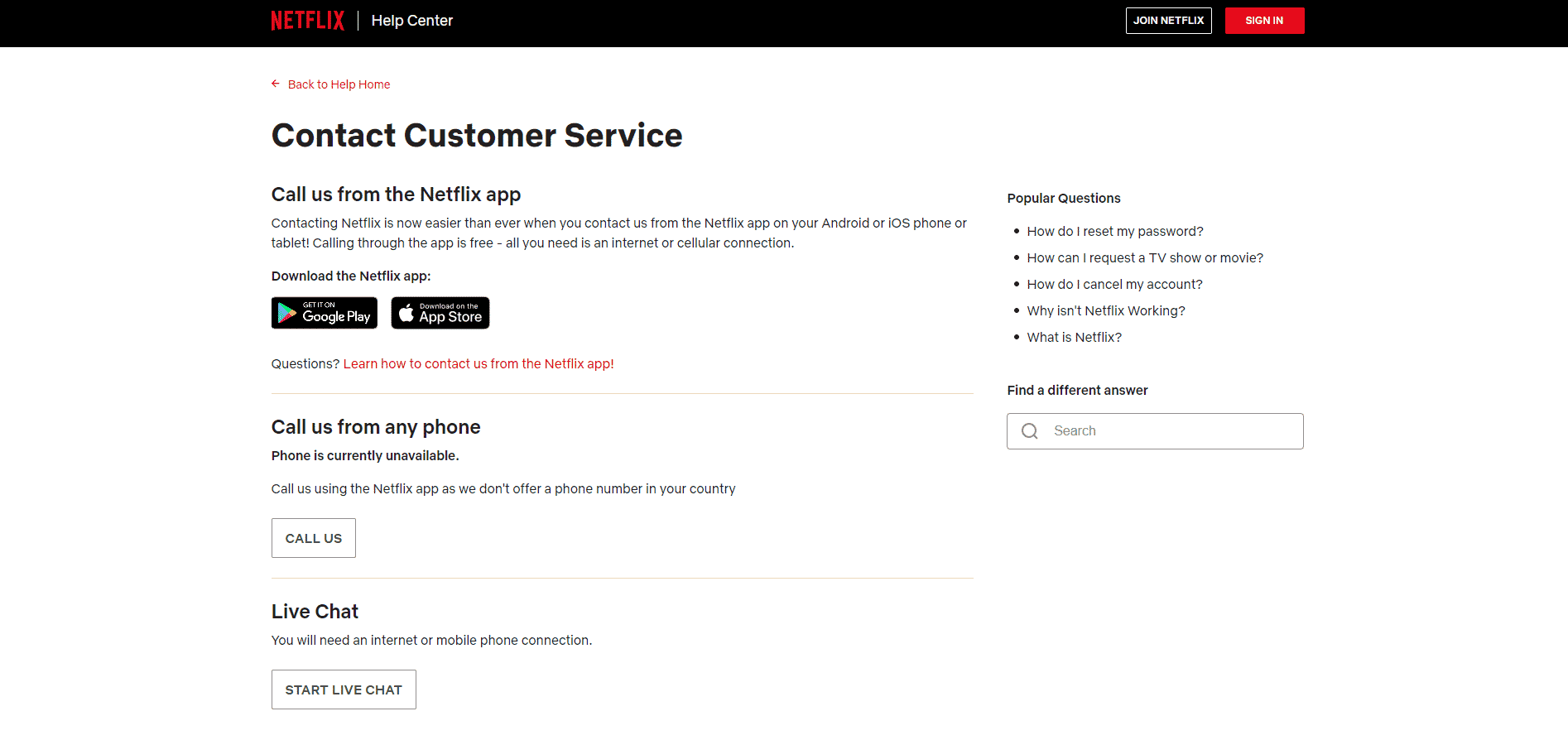
Часті запитання (FAQ)
Q1. Чому я не можу транслювати Netflix?
Відповідь Існує кілька причин, через які Netflix не транслюється на вашому комп’ютері, деякі з можливих причин включають помилки мережі, помилки та помилки програми, пошкоджені системні файли тощо.
Q2. Як виправити помилки зберігання Netflix?
Відповідь Є кілька способів виправити помилки зберігання Netflix, одним із ефективних способів вирішення цієї помилки є оновлення Microsoft Silverlight, ви також можете спробувати видалити файл mspr.hds зі свого комп’ютера.
Q3. Що спричиняє помилки збережених даних Netflix?
Відповідь Помилки збережених даних Netflix можуть бути різними, серед них – помилки через оновлення Windows і помилки програми Netflix Windows 10.
***
Сподіваємося, цей посібник був для вас корисним і ви змогли вирішити проблему з помилками збережених даних Netflix. Повідомте нам, який метод спрацював для вас найкраще. Якщо у вас є пропозиції чи запитання, пишіть їх у розділі коментарів.